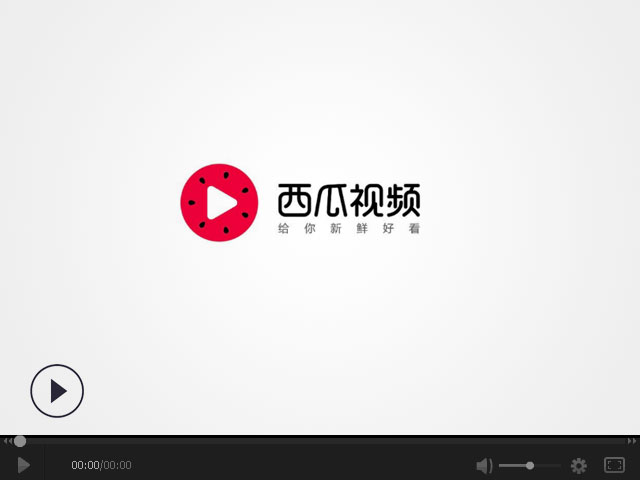电脑版剪映教程(003)素材板块使用详解
先请看演示视频,然后再详细看文字内容:
第一部分:音视频编辑界面的认识。
在软件的初始界面,点击开始创作,就进入了音视频编辑界面。
音视频编辑界面共分四个面板:
①素材面板。这里有线上和本地大量素材提供我们使用,可以规避侵权。
②预览面板。素材或正在编辑的视频在这里预览,看效果。
③轨道面板。对素材进行基础编辑操作,由主轨道和多个副轨道和专用轨道组成,还有几个常用的基础编辑功能。
④功能面板。选择好轨道上的素材,针对这个素材的主要编辑功能都在这个面板上。
四个板块之间是可以调整的,每个板块都可以调整大小。
第二部分:素材面板的使用方法。
今天这一讲,我们重点讲第一个,“素材面板”。这个很重要,你编辑音视频,必须得有素材,在这个板块里面,我们可以找到多种类型的素材,有线上的大量的素材,还有我们本地电脑上的素材,所以和其他音视频编辑软件比较,这些素材很方便查找和使用。
注意事项:
首先,在这里我先给大家提示以下注意事项,在素材库中不管是哪一类素材,只要带VIP字样的都是收费的,只有交点费用才能导出这个你的作品。一开始学习,我们没必要去用VIP的素材。
下面就随我一起看看,素材面板的结构和用法:
打开剪映→点击开始创作→四个面板已经排列好,上边三个从左到右依次是:素材面板、预览面板、功能面板、下面长方形的是轨道面板。
①媒体素材的导入和删除。
本地素材导入方法:点击导入(或用鼠标左键拖入),选择磁盘中的文件夹→选择好文件→点击打开 。
素材库素材导入方法:最好是事先收藏好。点击素材右下角的加号“+”。
在预览面板中可以播放该素材,满意了就可以用了,素材右下角的加号“+”,就添加到轨道面板的主轨道中了。素材添加到副轨道的方法是拖入。
删除素材面板的素材:选择好要删除的素材→点击鼠标右键(或点击DEL)→点击删除。
②特殊素材。
在素材面板最上面一行,除了媒体之外,音频、文本、贴纸、特效、转场、滤镜、素材包都是特殊的素材。
这些素材的使用方法,以后每一讲都用实例来说明。
好啦,今天就讲到这里了。